* Tämä viesti on osa iPhonen elämäPäivän vinkki -uutiskirje. Kirjaudu. *
Mukauta yhteystietokuvaketta Viestit-sovelluksessa, niin voit jakaa minkä tahansa kuvan iPhonessasi, mukaan lukien Memojin, Animojin tai hymiön tai nimikirjaimet mukautetulla värillä kenelle tahansa, jolle lähetät viestin. Voit myös muokata iMessage-profiilikuvaasi ja -nimeäsi. Kun se on asetettu, voit valita, näytetäänkö profiilinimesi ja -kuvasi kaikille yhteystietoluettelossasi vai vain valitaanko yhteystiedot. Aloitetaan.
Aiheeseen liittyvä: Tekstiviestien piilottaminen iPhonessa piilottamalla iMessages tai käyttämällä salaisia tekstiviestejä
Kuinka luoda ja muokata mukautettua yhteystietokuvaketta iPhonessasi
Jos olet miettinyt, kuinka voit luoda mukautetun profiilikuvan yhteystietokortille iPhonessasi, näytämme sinulle kuinka. Käsittelemme myös yhteystietokuvakkeen muokkaamista, jos haluat päivittää kuvan, Memojin, Animoji- tai nimikirjaimet. Olemme jo käyneet läpi, kuinka luodaan a Facebook-profiilivideo, ja kuinka ottaa
paras selfie iPhonesi kanssa. Saat lisää upeita opetusohjelmia iPhonessa navigoimiseen tutustumalla maksuttomaan oppaaseemme Päivän vihje.Uuden yhteystietokuvakkeen luominen iMessagesissa iPhonessa ja iPadissa
Jos et ole koskaan aiemmin määrittänyt Messages-profiilia, se on erittäin helppoa! Jos olet määrittänyt valokuvasi ja nimesi, mutta haluat muuttaa niitä, siirry alas kohtaan Yhteystietokuvakkeen muokkaaminen iPhonen ja iPadin iMessagesissa.
Avaa Viestitsovellus.
-
Napauta kolme pistettä näytön oikeassa yläkulmassa ("lisää vaihtoehtoja" -kuvake).
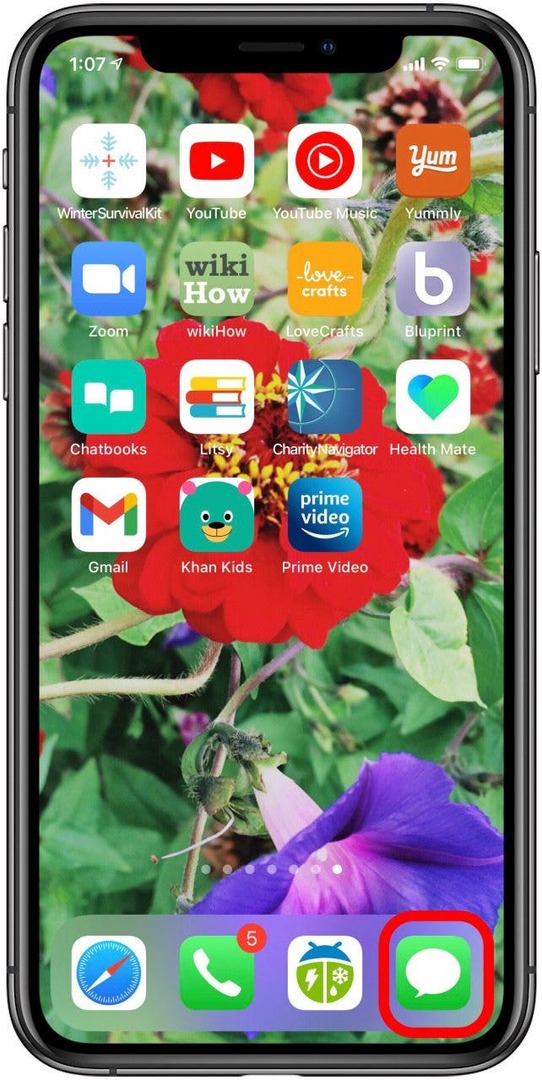
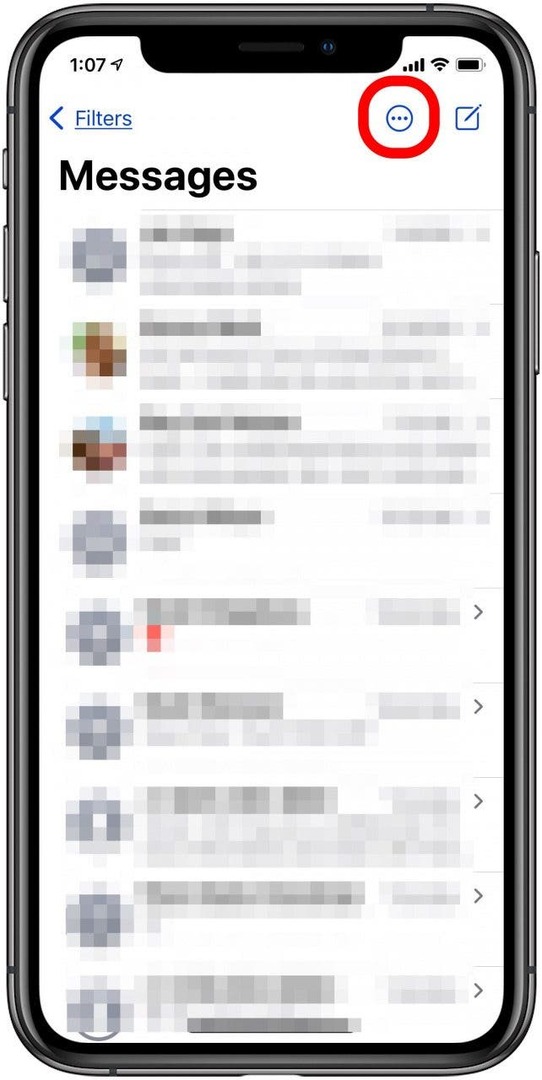
Napauta ValitaNimi ja kuva ponnahdusikkunassa.
-
Napauta Memoji-, Photo-, Initials- tai More Options -kuvaketta ja napauta sitten Jatkaa.
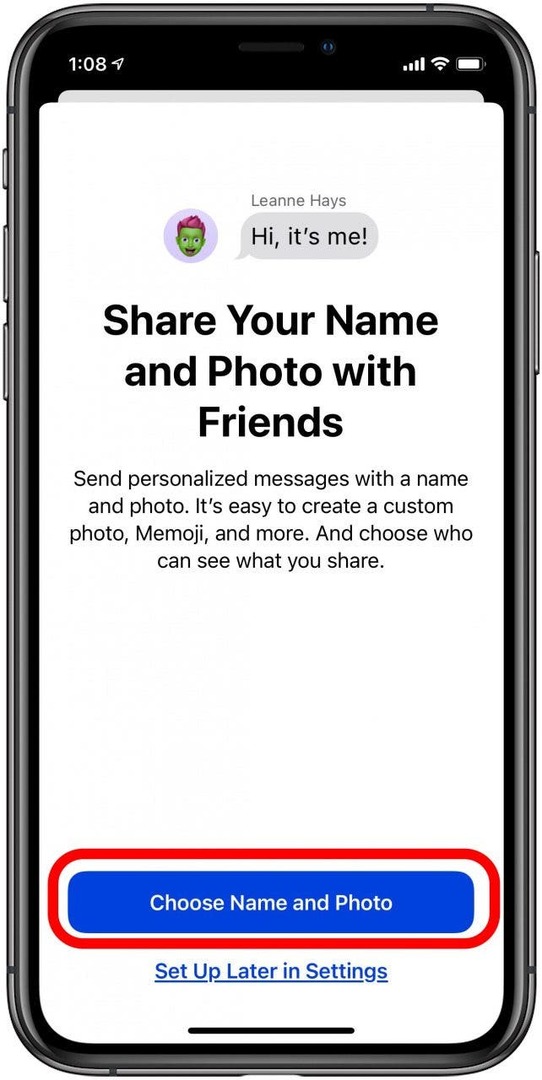
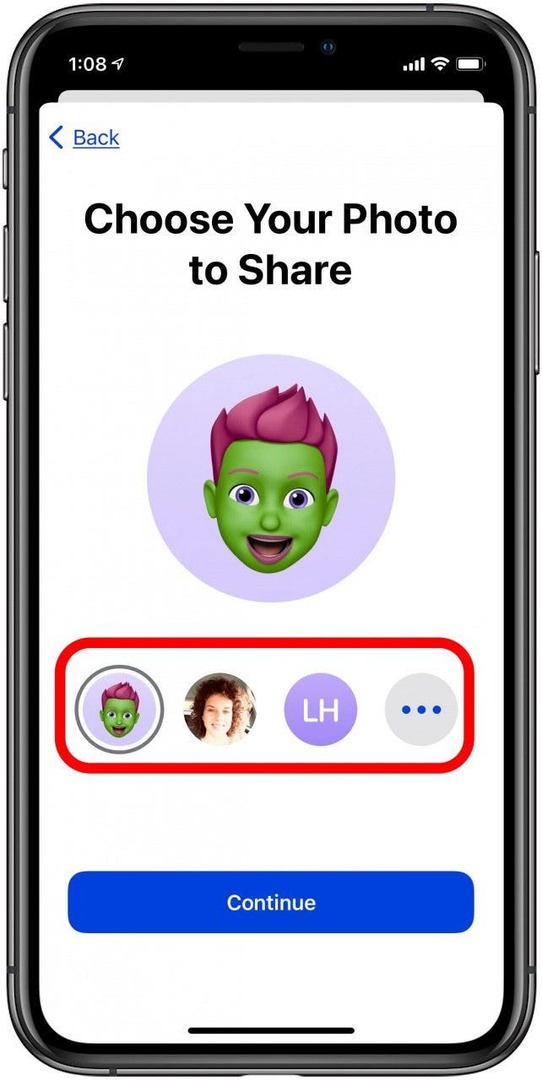
Nyt sinulla on paljon vaihtoehtoja! Valitse se napauttamalla jotakin valokuvaa, nimikirjaimia, muistioita tai kuvakkeita näytöllä tai napauta kameraa, valokuvaa tai hymiötä. kasvot tai kynäkuvake ottaaksesi uuden valokuvan tai valitaksesi kuvan kameran rullasta, valitse emoji tai muuta nimikirjaimet. Voit myös napauttaa Näytä lisää Memoji-kohdan vieressä löytääksesi lisää Memoji-vaihtoehtoja.
-
Kun olet valinnut kuvakkeen, voit napauttaa Muokata jos haluat säätää valokuvasuodatinta ja muuta ennen sen tallentamista.
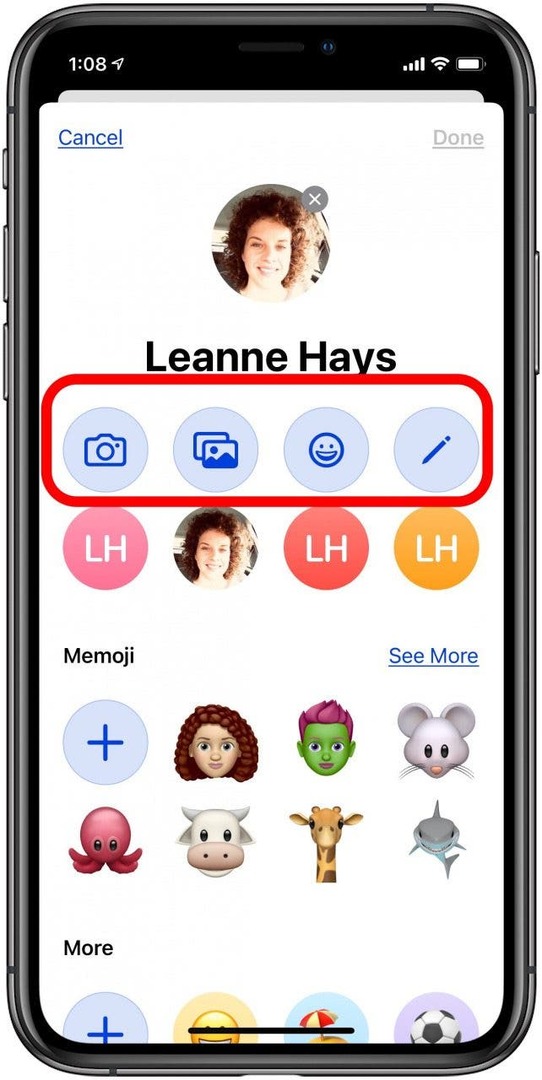
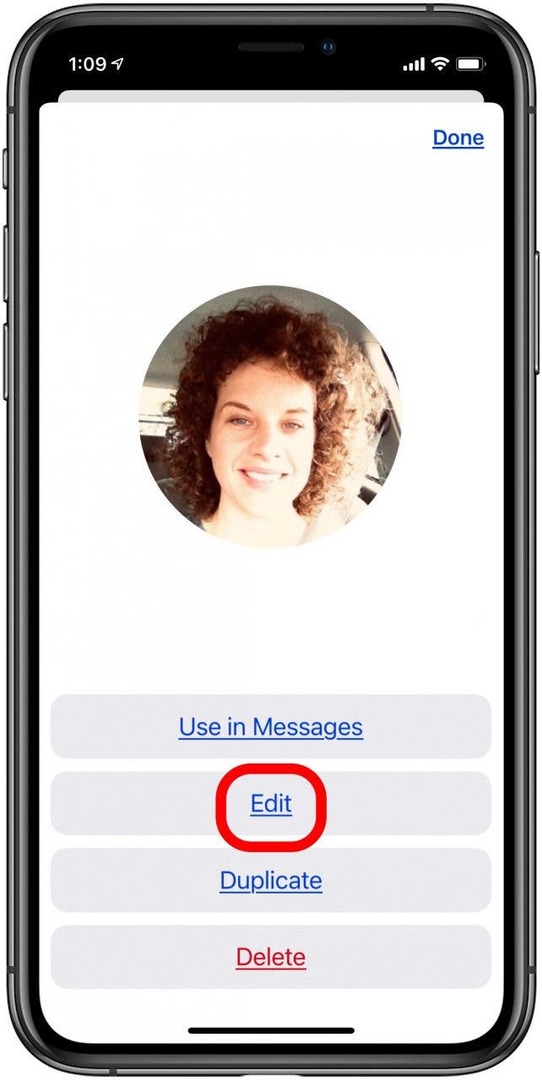
Valitse suodatin, Memoji-asento, taustaväri tai nimikirjaimet napauttamalla ja napauta sitten Tehty tai Jatkaa.
-
Napauta Käyttää jos haluat, että tätä kuvaketta käytetään Apple ID: ssäsi ja kortissasi yhteystiedoissa.
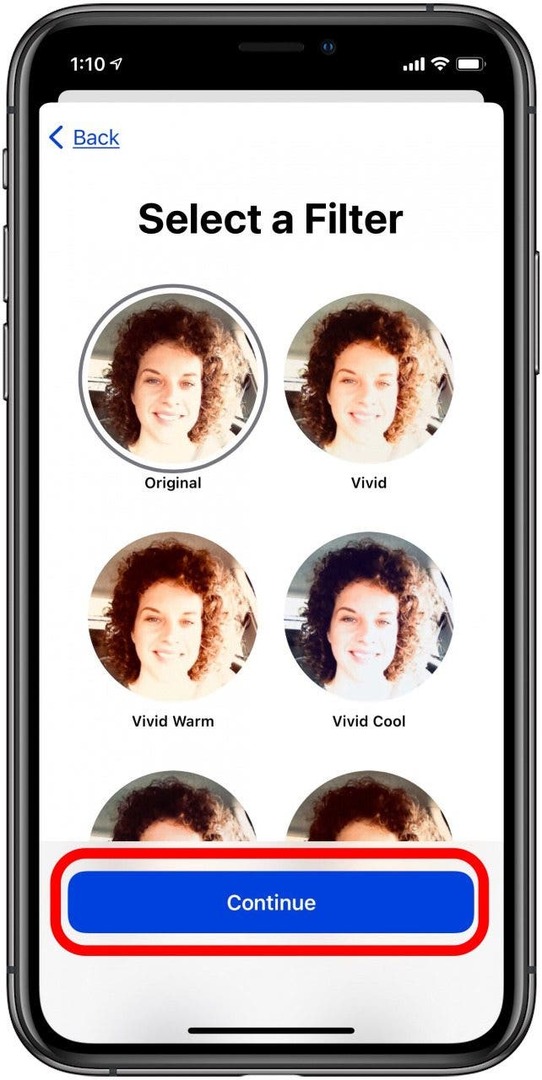
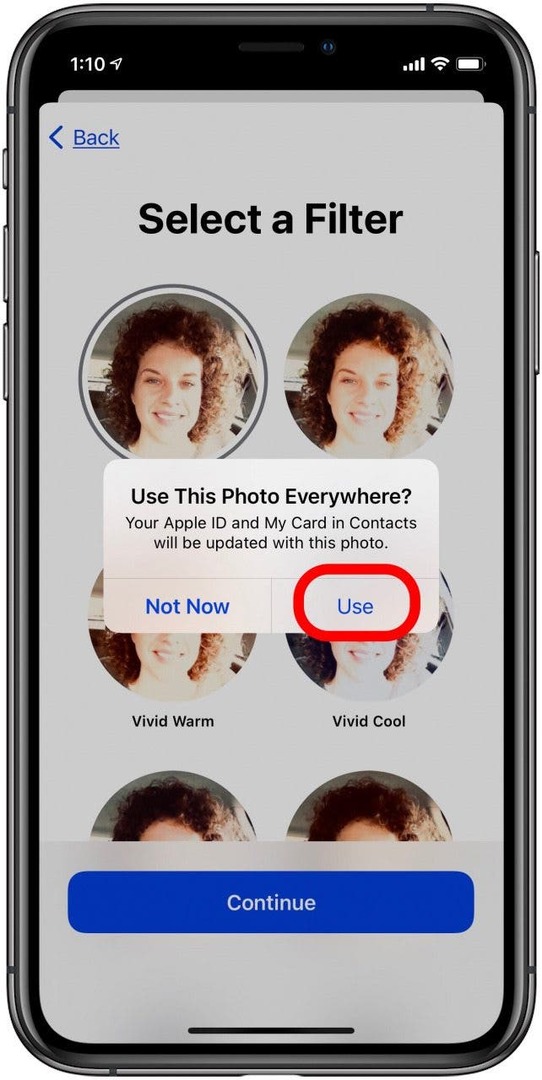
-
Anna nimi, jonka haluat näyttää ja haluatko jakaa nimesi ja kuvakkeesi Vain yhteystiedot tai sinulla on mahdollisuus jakaa joka kerta, kanssa Kysy ainaja napauta sitten Tehty.
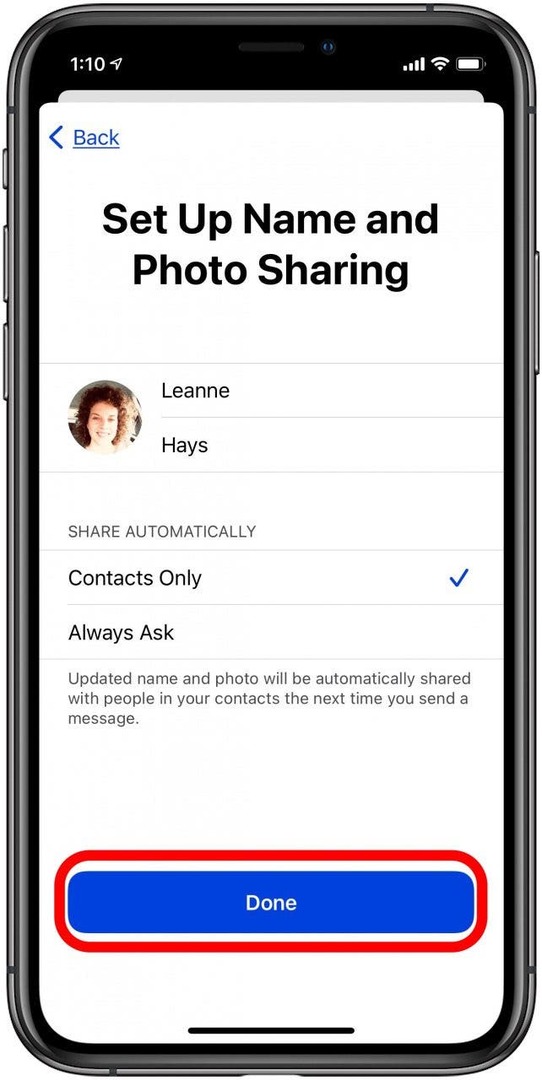
Olet määrittänyt Messages-profiilisi! Nyt voit esitellä henkilökohtaisen brändisi tyylikkäästi.
Yhteystietokuvakkeen muokkaaminen iPhonen ja iPadin iMessagesissa
Voit aina päivittää yhteystietokuvakkeen myöhemmin ja vaihtaa osoitekorttisi toiseen kuvaan, Memojiin, Animojiin tai nimikirjaimiisi.
Jos haluat muokata Viestit-profiiliasi, avaa kuten ensimmäisellä kerralla Viestit-sovellus ja napsauta Lisää vaihtoehtoja -kuvake, joka on kolme pistettä näytön oikeassa yläkulmassa, ja valitse sitten Muokkaa nimeä ja valokuvaa uudelleen.
Tällä kertaa näet koko profiilisi yhdellä näytöllä, mukaan lukien kaikki alkuasennuksen aikana tekemäsi päätökset. Napauta nimeäsi kirjoittaaksesi uuden tai muokataksesi sitä. Vaihda valokuvaa napauttamalla Muokata.
-
Napauta kamerakuvaketta ottaaksesi uuden valokuvan, valokuvakuvaketta valitaksesi kuvan, joka on jo tallennettu iPhoneen, hymiökuvaketta valitaksesi hymiön tai kynäkuvaketta käyttääksesi nimikirjaimia. Valitse Memoji tai Animoji alla olevista osioista tai emoji, jossa on mukautettu taustaväri alareunan vaihtoehdoista.
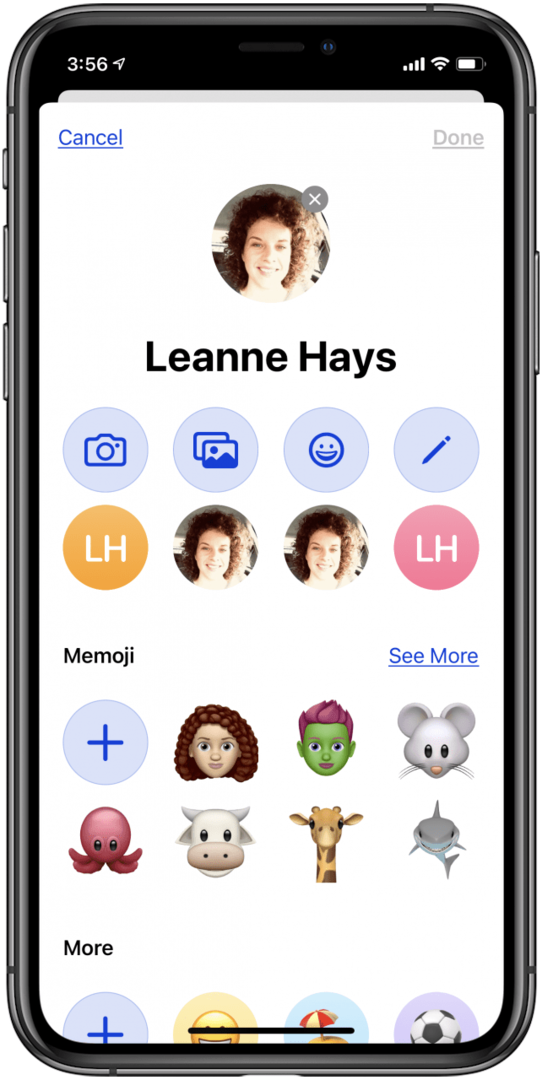

-
Kun olet tehnyt muutokset, napauta Tehty saada valmiiksi.
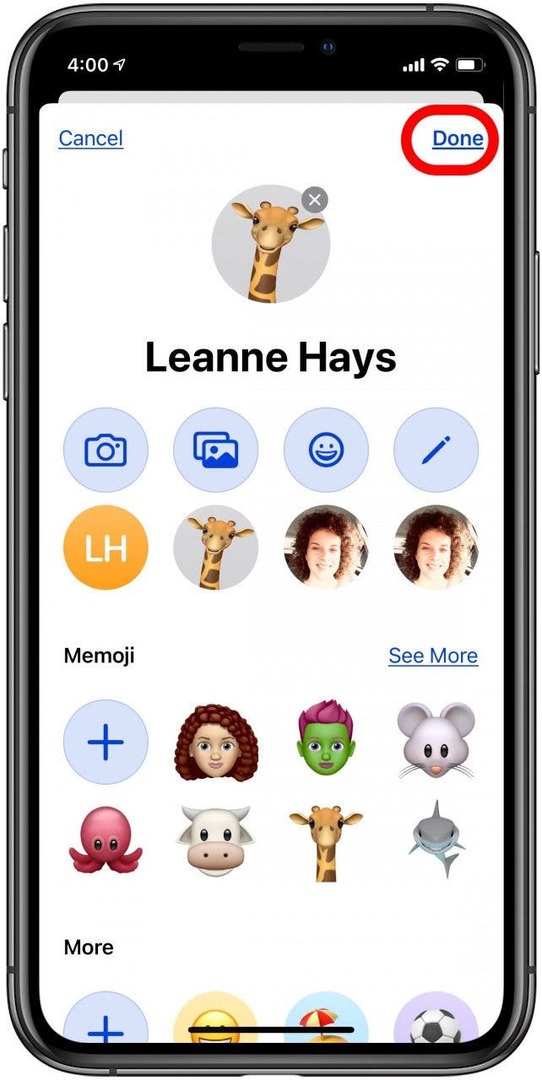
Ja siinä mennään! Nyt tiedät kuinka määrittää ja päivittää profiilisi Viestit-sovelluksessa!